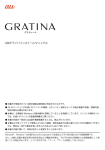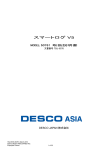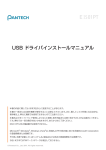Download PDF形式, 1.00MB
Transcript
● はじめに 本書は、「Mi-Look」とパソコンを指定の USB ケーブル(別売)を使用して接続し、各 種ツールをご利用になるための「USB ドライバ」のインストール方法を説明しています。 ● USB ドライバをインストールする… ……………………………………………………… 3 ● パソコンに接続する… ……………………………………………………………………… 4 ● 接続状態を確認する… ……………………………………………………………………… 5 ● USB ドライバをアンインストールする… ………………………………………………… 7 ● USB ドライバを再インストールする… …………………………………………………… 8 (2011 年 8 月現在) ■本製品の使用環境は以下のとおりです。 OS Microsoft Windows XP、Windows Vista 32bit 版/ 64bit 版、Windows 7 32bit 版 / 64bit 版の各日本語版がプリインストールされているパソコン(アップグレー ドされた場合は動作保証いたしません) ※上記対応 OS およびパソコンであっても、そのすべての環境での動作を保証するものではありません。 USB ポート USB1.1 以上 ハードディスク 10MB 以上の空き容量 ■インストール/アンインストールする場合は、Administrator(管理者)権限のあるユーザーアカウン ト(利用者資格)で作業をしてください。詳しくは Windows のヘルプを参照してください。なお、 ユーザーアカウントは、以下の手順でご確認いただけます。 Windows Vista Windows 7 [ スタート ] → [ コントロールパネル ] → [ ユーザーアカウントと家族のための安 全設定 ] → [ ユーザーアカウント ] Windows XP [ スタート ] → [ コントロールパネル ] → [ ユーザーアカウント ] ●本書内で使用されている表示画面は説明用に作成されたものです。なお、画面は Windows 7 の 64bit 版のパソコンのものですが、Windows XP または Windows Vista についても、同様の操作でパソコン に USB ドライバをインストールすることができます。 ●OS のバージョンやお使いのパソコンの環境、セキュリティ設定によっては表示画面の有無、詳細内容、 名称が異なる場合があります。 ●本書は、お客様が Windows の基本操作に習熟していることを前提にしています。パソコンの操作に ついては、お使いのパソコンの取扱説明書をご覧ください。 ●本書の内容の一部または全部を無断転載することは、禁止されています。 ●本書および本ソフトウェア使用により生じた損害、逸失利益または第三者からのいかなる請求につき ましても、弊社は一切その責任を負いませんのであらかじめご了承ください。 ●本書の内容に関して、将来予告なしに変更することがあります。 Microsoft®、Windows ®、Windows Vista®、Windows ®7 は米国 Microsoft Corporation の米国およびその 他の国における登録商標です。 また、本書に記載の製品名等の固有名詞および機能名称等は、それぞれ各社が商標または登録商標とし て使用している場合があります。とくに本文中では、® マーク、™マークは明記しておりません。 ー2ー ● USB ドライバをインストールする ・インストールが完了するまで Mi-Look をパソコンに接続しないでください。 ※インストール完了前に接続すると、Mi-Look がパソコンに正しく認識されません。インストー ル完了前に接続された場合には、「USB ドライバを再インストールする」(8 ページ)を行って ください。 ・Administrator(管理者)権限のあるユーザーアカウントでログインしてください 。 ・Windows で起動中のアプリケーションを終了してください 。 ※ Web サイトより USB ドライバインストールファイル(Milook_setup.exe)を任意の場所(デスクト ッ プ な ど 分 か り や す い 場 所 ) に ダ ウ ン ロ ー ド し て 保 存 し て く だ さ い。 な お、 説 明 用 の 画 面 は Windows 7 の 64bit 版のパソコンのものです。 1. 任意の場所に保存した USB ドライバインストールファイルをダブルクリックします。 2. インストール画面が表示されたら内容を確 認し[次へ]をクリックします。 3. Mi-Look とパソコンが接続されていないこ とを確認後、[OK]をクリックします。 4. ソフトウェア使用許諾契約書をお読み いただき 「 使用許諾契約の全条項に同 意します 」 を選択し 、[次へ]をクリッ クします。 インストール処理中の画面が表示され ます。しばらくお待ちください 。 ー3ー 5. 右の画面が表示されましたら、USB ドラ イバのインストールが完了です。[完了] をクリックします。 引き続き下記の「パソコンに接続する」 を行ってください。 ● パソコンに接続する ・ 先にインストールが完了していることを確認してください。 ※インストール完了前に接続すると、Mi-Look がパソコンに正しく認識されません。インストー ル完了前に接続された場合には、「USB ドライバを再インストールする」(8 ページ)を行って ください。 ・ パソコンの再起動を要求するメッセージが表示された場合は、メッセージに従い再起動 させてください。 1. USB ケーブル(別売)をパソコンに接続します。 2. Mi-Look の電源を入れ、待受画面が表示されたあと、USB ケーブルを Mi-Look に接続します。 ー4ー ● 接続状態を確認する パソコンが「USB ドライバ」を正常に認識しているか、以下の手順で確認できます。 1. コントロールパネルを開 きます。 ● Windows 7 の場合 [ スタート ] → [ コント ロールパネル ] → [ シス テムとセキュリティ ] の 順にクリックします。 ● Windows Vista の場合 [ スタート ] → [ コント ロールパネル ] → [ シス テムとメンテナンス ] の 順にクリックします。 ● Windows XP の場合 [ スタート ] → [ コント ロールパネル]→[パ フォーマンスとメンテナ ンス ] → [ システム ] の 順にクリックします。 2. デバイスマネージャーを 開きます。 ● Windows 7 の場合 [ デバイスマネージャー ] をクリックします。 ● Windows Vista の場合 [ デバイスマネージャ ] をクリックします。警告 画面が表示されますの で、[続行]をクリック します。 ● Windows XP の場合 [ハードウェア]タブに ある [ デバイスマネー ジャ ] をクリックします。 ー5ー 3. インストール後、デバイスマネージャー 上にて右のように認識・表示されてい れば、インストールは正常に行われて います。 ● “ポート(COM と LPT)” を展開して “-au MiLook Serial Port” が表示される。 ● “ユニバーサル シリアル バス コント ローラー”(Windows Vista の場合は、“ユ ニバーサル シリアル バス コントロー ラ ”、Windows XP の 場 合 は “USB (Universal Serial Bus)コントローラ”) を展開して “au MiLook” が表示される。 ※ デバイスマネージャーで表示されない 場合や “?” マークが表示されている 場合には、USB ドライバの再インスト ール(8 ページ)を実行してください。 ※ デバイスマネージャーの上部メニュー の [ 表示 ] 設定を [ デバイス ( 種類別 )] にしてください。 ※ COM の番号はパソコンの環境によって 異なります。 ー6ー ● USB ドライバをアンインストールする ・ Administrator(管理者)権限のあるユーザーアカウントでログインしてください 。 ・ 編集中のファイルや他のソフトウェアを開いているものがありましたら、あらかじめデ ータを保存し、終了しておいてください。 ・ Mi-Look をパソコンに接続しないでください。 1. コントロールパネルを開 きます。 ● Windows 7 の場合 [ スタート ] → [ コント ロールパネル ] → [ プロ グラムのアンインストー ル ] の順にクリックしま す。 ● Windows Vista の場合 [ スタート ] → [ コント ロールパネル ] → [ プロ グラム ] の中にある [ プ ログラムのアンインス トール ] をクリックしま す。 ● Windows XP の場合 [ スタート ] → [ コント ロールパネル ] → [ プロ グラムの追加と削除 ] の 順にクリックします。 2. アンインストールを行います。 ● Windows 7 の場合 一 覧 か ら[au Milook USB Driver]を右クリックし、[ アン インストール ] をクリックしま す。 ● Windows Vista の場合 一 覧 か ら[au Milook USB Driver]を右クリックし、[ アン インストール ] をクリックしま す。引き続きユーザーアカウン ト制御画面が表示されることが あ り ま す。[ 続 行 ] を ク リ ッ ク します。 ● Windows XP の場合 一 覧 か ら[au Milook USB Driver]を選択し、[削除]をク リックすると、“USB ドライバ” の削除が開始されます。 ー7ー 3. 内容を確認して[はい]をクリックします。 4. パソコンに Mi-Look が接続されていないことを 確認し[OK]をクリックします。 アンインストール処理中の画面が表示されま す。しばらくお待ちください 。 5. [完了]をクリックしてパソコンを再起動します。 ● USB ドライバを再インストールする USB ドライバが正常にインストールできない場合や、USB ドライバならびに Mi-Look が正常に認識されていない場合は、7 ページ「USB ドライバをアンインストールする」 の手順で一度 USB ドライバをアンインストール、パソコンを再起動してから、再度 3 ページ「USB ドライバをインストールする」を行ってください。 ・ Administrator(管理者)権限のあるユーザーアカウントでログインしてください 。 ・ 編集中のファイルや他のソフトウェアを開いているものがありましたら、あらかじめデ ータを保存し、終了しておいてください。 ・ Mi-Look をパソコンに接続しないでください。 ー8ー